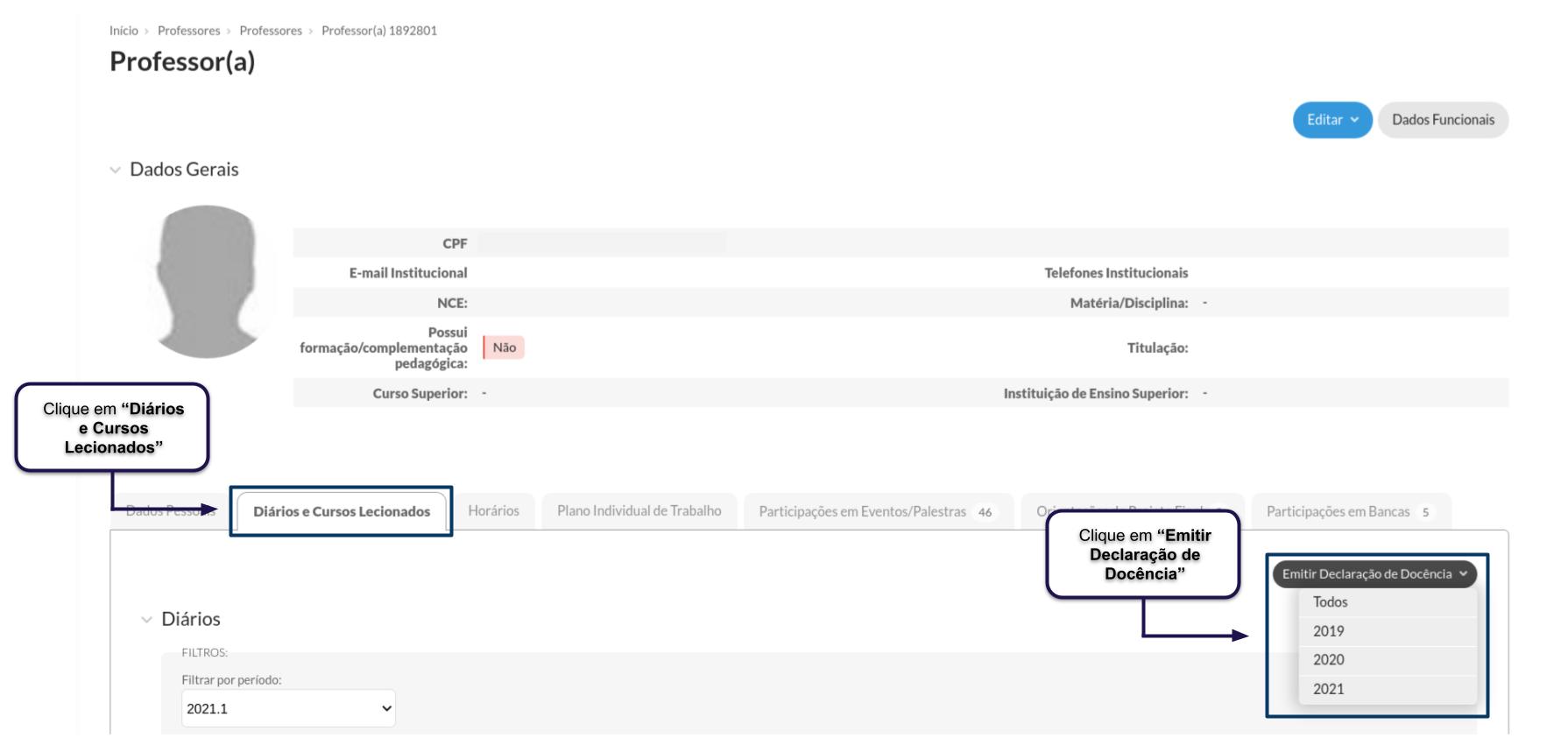Emitir Declaração de Docência no SUAP EDU: mudanças entre as edições
Sem resumo de edição |
|||
| Linha 13: | Linha 13: | ||
<p>Após acessar o SUAP com o seu login, clique no menu <b>"Ensino > Alunos e Professores > Professores"</b>:</p></div> | <p>Após acessar o SUAP com o seu login, clique no menu <b>"Ensino > Alunos e Professores > Professores"</b>:</p></div> | ||
<br> | <br> | ||
<center>[[Arquivo:Declaração de Docência 1. | <center>[[Arquivo:Declaração de Docência 1.png|600px]]</center> | ||
<div style="border: 2px solid #d6d2c5; background-color: #f9f4e6; padding: 1em; font-size: 16px;"> | <div style="border: 2px solid #d6d2c5; background-color: #f9f4e6; padding: 1em; font-size: 16px;"> | ||
Edição das 18h38min de 26 de novembro de 2021
Considerações Iniciais
Esse tutorial orienta a como emitir declarações de docência no SUAP EDU.
Acessando o SUAP EDU
Em seu navegador, abra o link a seguir: suap.ifsuldeminas.edu.br
Como Emitir Declaração de Docência
Após acessar o SUAP com o seu login, clique no menu "Ensino > Alunos e Professores > Professores":

Utilize os filtros para encontrar o nome do professor:
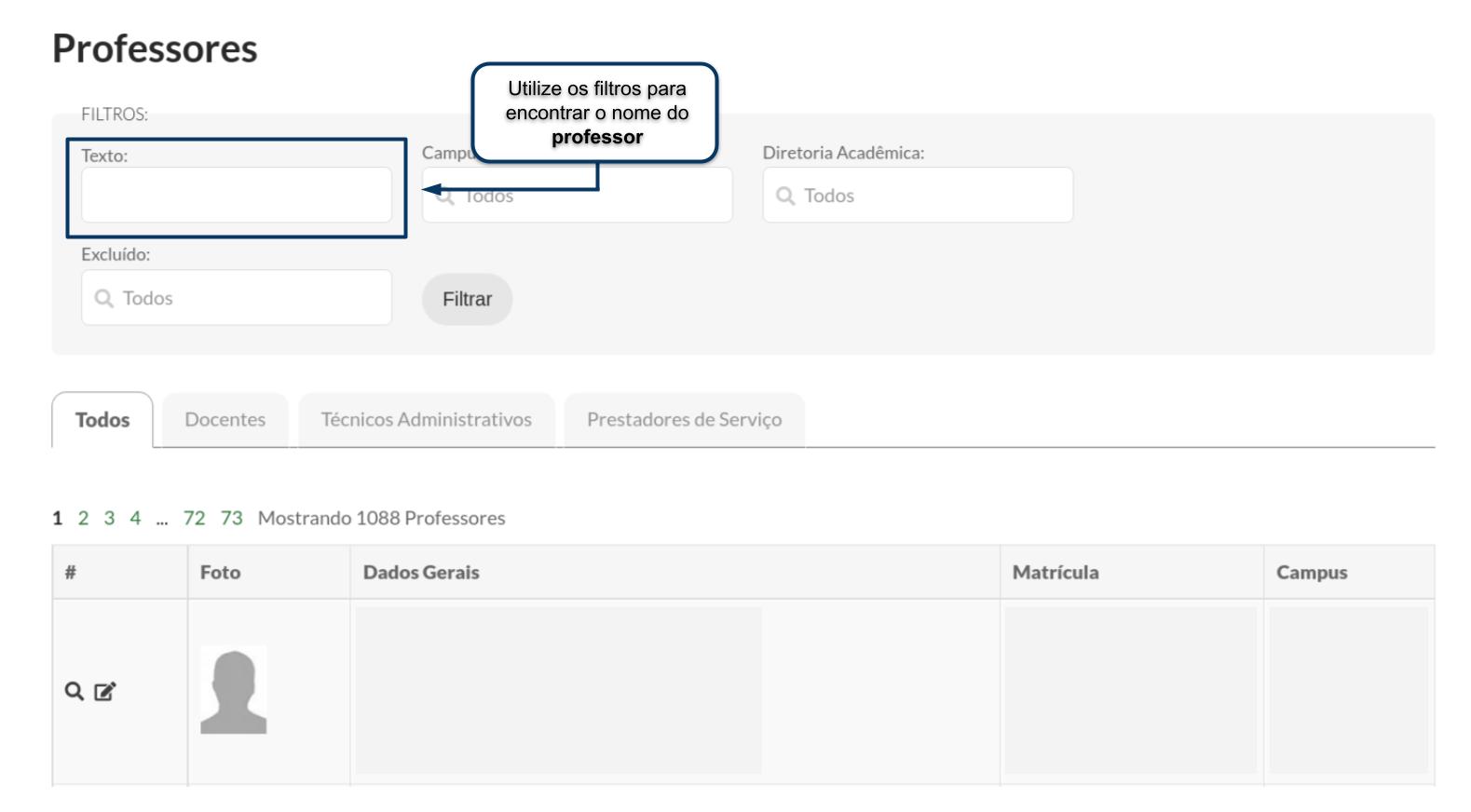
Após ter encontrado o professor, clique no seu ícone "Lupa", como mostrado abaixo:
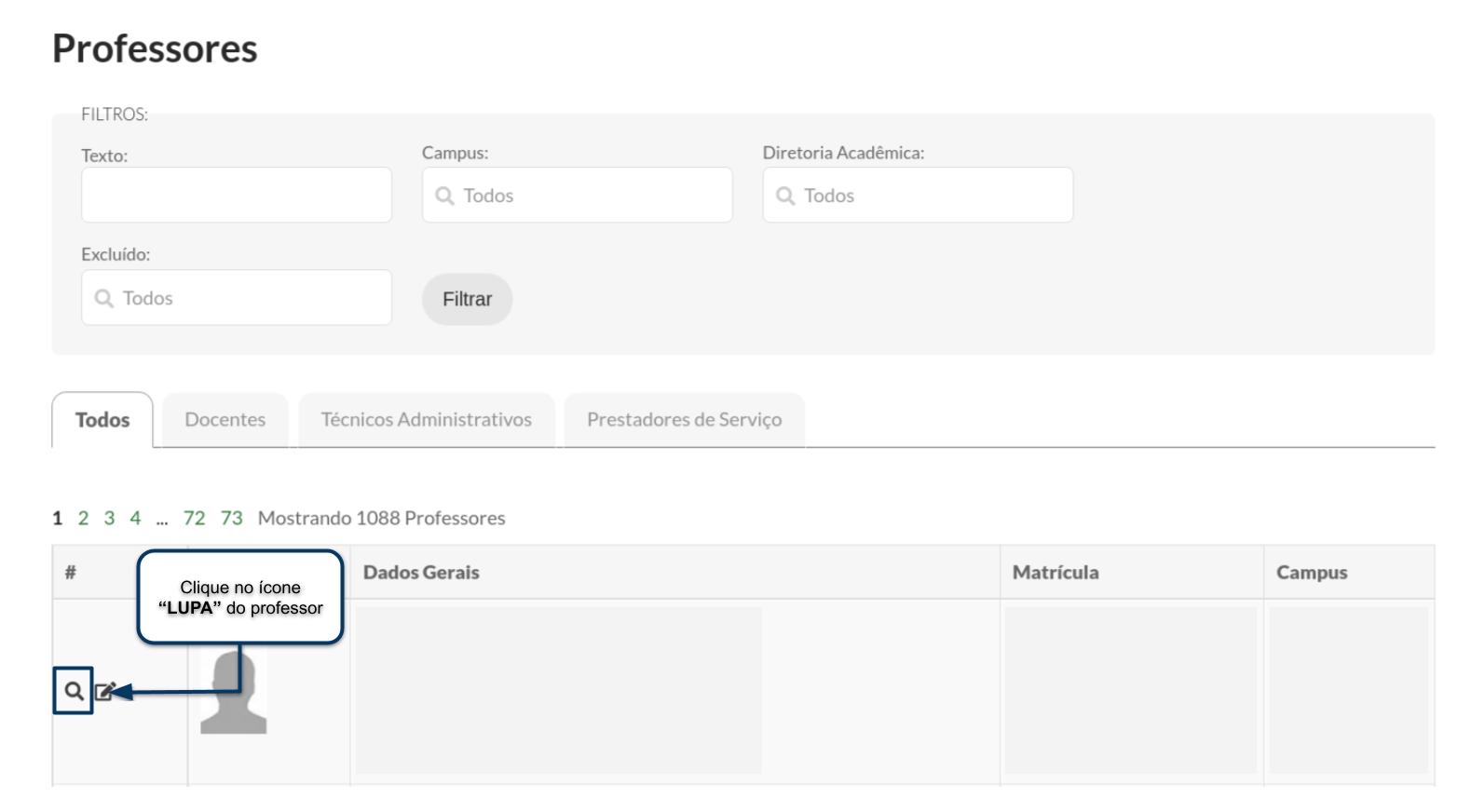
Clique na aba "Diários e Cursos Lecionados" e depois no botão "Emitir Declaração de Docência", conforme a imagem a seguir: